Rapports statistiques
Les rapports statistiques vous permettent de suivre la progression de vos élèves et d’évaluer leurs performances.
Critères de calcul des moyennes
L’onglet Statistiques présente tous les critères de calcul des moyennes avant leur exportation. La période couverte ne peut excéder un an. Par défaut, la date la plus récente de cette période correspond à la date d’enregistrement de la dernière activité réalisée.
Le calcul de la moyenne se base notamment sur l’un des trois filtres suivants :
- Dernier résultat : les statistiques sont calculées à partir du dernier résultat pour chaque activité sélectionnée. Tous les autres résultats pour une même activité sont ignorés.
- Meilleur résultat : les statistiques sont calculées à partir du résultat le plus rapide pour chaque activité sélectionnée. Si deux résultats pour une même activité affichent la même vitesse, le résultat le plus précis sera retenu. Si deux résultats pour une même activité affichent la même vitesse et la même précision, le résultat le plus récent sera retenu.
- Tous les résultats : les statistiques sont calculées à partir de tous les résultats pour chaque activité sélectionnée.
Conseil — Sélectionnez uniquement les activités pertinentes comme le test final et les tests minutés pour une évaluation sommative. La moyenne sera alors représentative de la performance atteinte des élèves.
Note — Les statistiques, les moyennes et les résultats détaillés varient selon les activités sélectionnées (exercices, tests, textes) et les autres critères de calcul choisis. L’attribution de notes (A+, 100 %, Excellent, etc.) peut être activée et modifiée depuis le panneau Notes.
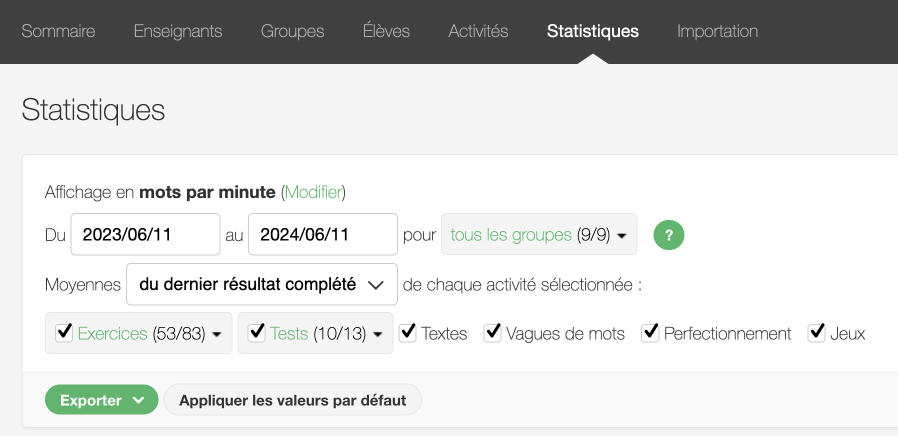
Rapports pour une école, un groupe ou un enseignant
Selon son emplacement, l’onglet Statistiques donne accès à différents ensembles de données :
- Les statistiques de l’école permettent d’exporter un rapport sur les élèves de tous les groupes d’une école.
- Les statistiques d’un enseignant permettent d’afficher et d’exporter un rapport sur les élèves de tous les groupes d’un enseignant.
- Les statistiques d’un groupe permettent d’afficher et d’exporter un rapport sur les élèves du groupe.
Résultats détaillés
Résultats détaillés d’un élève
Pour consulter les résultats détaillés d’un élève, vous avez deux choix :
- Statistiques détaillées : Accédez aux statistiques détaillées d’un élève, ainsi qu’à ses notes, le cas échéant, en cliquant sur son nom depuis n’importe quel rapport affiché. Vous aurez ainsi plus d’options pour raffiner la sélection des données pertinentes pour le calcul de la moyenne.
- Journal de l’élève : Accédez à l’ensemble des activités enregistrées depuis l’onglet Journal du compte de l’élève. Vous aurez ainsi accès aux reprises vidéos et aux données telles que l’élève les voit dans son compte.
Résultats détaillés de plusieurs élèves
- Accédez à l’onglet Statistiques d’un Groupe.
- Cliquez sur le bouton Exporter.
- Pour le type de rapport, sélectionnez l’option Résultats détaillés et le format de fichier qui vous convient.
- Cliquez sur Exporter pour télécharger le fichier du rapport.
Unité de mesure des résultats affichés
- Accédez à vos Réglages en cliquant sur votre nom dans le coin droit supérieur de la fenêtre.
- Cliquez sur la section Affichage.
- Choisissez l’unité de mesure pour afficher les résultats, puis cliquez sur le bouton Enregistrer.
Rapport à l’intention des parents
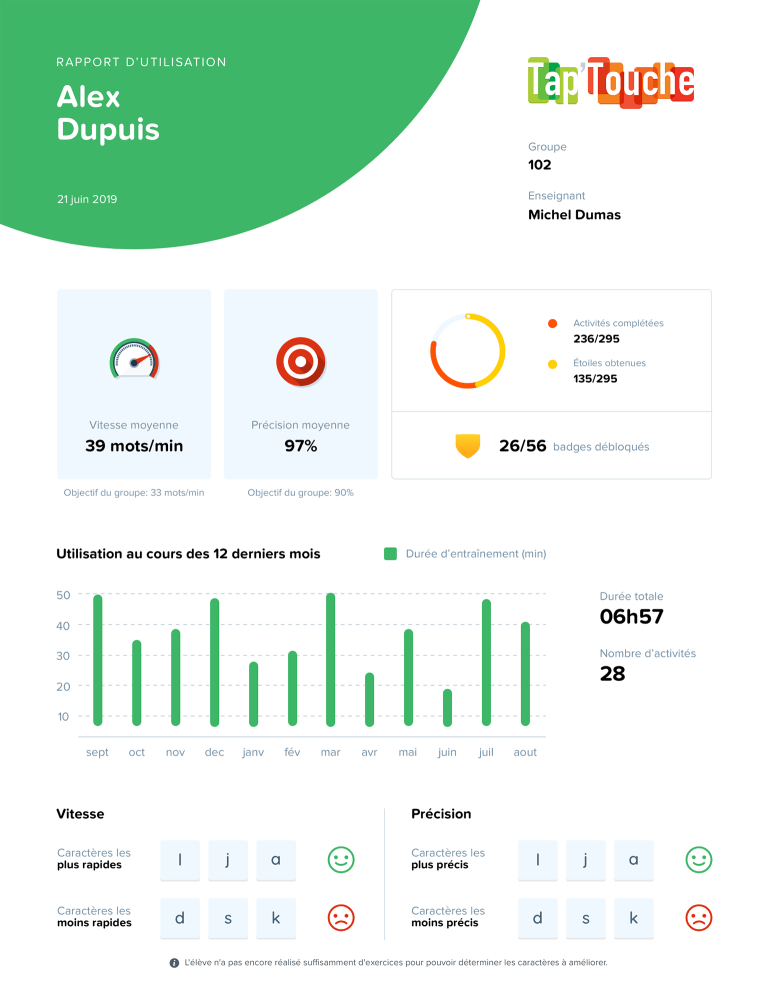
Les parents sont des alliés précieux quand vient le temps d’encourager les élèves à persévérer. C’est pourquoi Tap’Touche permet de générer en PDF un rapport à l’intention des parents, afin de leur présenter des données sur l’assiduité et la performance de leur enfant.
Vous pouvez générer ce rapport pour un élève ou pour l’ensemble des élèves d’un groupe :
- Accédez à la page du Sommaire de l’élève ou du Sommaire du groupe;
- Choisissez l’option Télécharger le rapport ou Télécharger les rapports depuis le menu du bouton Actions.